시작프로그램의 오류로 인한 시스템 파일 손상, 설치된 멜웨어의 오류 또는 보안 프로그램의 영향으로 오류코드 80070bc9이 나타날수 있습니다. 해결방법은 아래에 있는 간편한 단계부터 한 단계씩 진행하다가 오류가 해결되면 더 이상 진행하지 않으면 됩니다.
1단계 : 업데이트용 임시 저장폴더 삭제
1. 키보드에서 윈도우 로고 키를 누른 상태에서 'R' 키를 누른다.
2. 실행창이 나오면 services.msc 라고 입력하고 [확인]을 클릭한다.
3. 서비스 창이 나오면, 아래의 항목들을 한 개씩 더블 클릭한 다음, [중지]를 선택하고 맨 밑의 [확인]을 클릭한다.
| Background Intelligent Transfer Service Cryptographic Services Windows Updates |
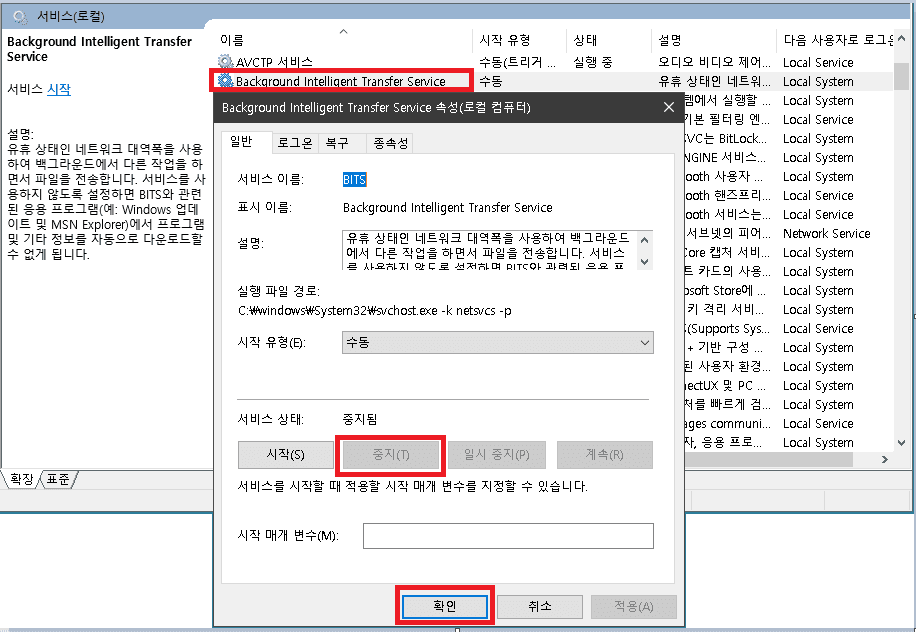
4. 윈도우탐색기를 이용해 C:\Windows 폴더 아래에 있는 SoftwareDistribution 폴더를 삭제한다.
5. 다시 C:\Windows\System32 폴더 아래에 있는 catroot2 폴더를 삭제한다.
6. 키보드에서 윈도우 로고 키를 누른 상태에서 'R' 키를 누른다.
7. 실행창이 나오면 services.msc 라고 입력하고 [확인]을 클릭한다.
8. 서비스 창이 나오면, 아래의 항목들을 한 개씩 더블 클릭한 다음, [시작]를 선택하고 맨 밑의 [확인]을 클릭한다.
| Background Intelligent Transfer Service Cryptographic Services Windows Updates |
9. 업데이트를 다시 시도한다. 만약 오류코드 80070bc9 가 해결되지 않는다면 다음 단계를 진행한다.
2단계 : 클린 부팅하기
클린부팅이란 PC가 부팅하는데 필요한 최소한의 드라이버와 프로그램만을 실행시켜 윈도우와 다른 소프트웨어와의 충돌을 방지하고 충돌의 원인을 파악하고 해결하기 위한 부팅방법이다.
1. 키보드에서 윈도우 로고 키를 누른 상태에서 'R' 키를 누른다.
2. 실행창이 나오면 msconfig 라고 입력하고 [확인]을 클릭한다.
3. 시스템 구성 화면에서 [서비스]탭을 클릭한다.
4. 아래 부분에 있는 [모든 Microsoft 서비스 숨기기]를 체크하고, 우측에 있는 [모두 사용안함]을 클릭한다.

5. [시작프로그램]탭을 클릭하고, [작업관리자 열기]를 클릭한다.
6. [시작프로그램]탭을 클릭한다.
7. 시작프로그램 중에 [상태]가 사용으로 되어있는 프로그램을 한 개씩 마우스 우클릭한 후 [사용안함]을 선택한다.
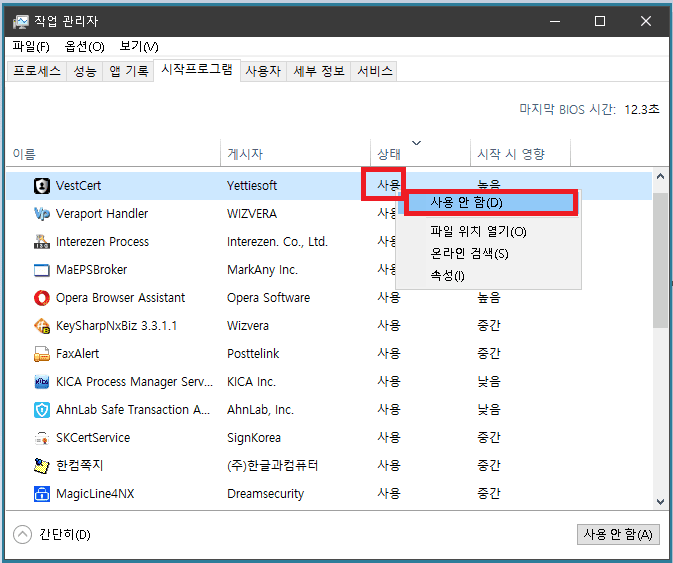
8. 작업관리자 화면을 닫는다.
9. [시스템 구성]화면에서 [확인]을 클릭한 후 PC를 다시 부팅한다.
댓글